簡介
本檔案將說明Webex Calling(WxC)中語音郵件功能所面臨的最常見問題。
必要條件
需求
思科建議您瞭解以下主題:
採用元件
本檔案所述內容不限於特定硬體和軟體版本。本文中的資訊是根據特定實驗室環境內的裝置所建立。文中使用到的所有裝置皆從已清除(預設)的組態來啟動。如果您的網路運作中,請確保您瞭解任何指令可能造成的影響。
背景資訊
語音門戶是一種呼叫服務,它提供互動式語音響應(IVR),允許管理員管理組織位置內的自動話務員通知。位置語音門戶的電話號碼或分機集是特定位置上的使用者用來訪問其語音郵件消息和設定的號碼。
「延長時間問候語」功能允許您記錄新的問候語,該問候語可在為使用者設定的振鈴次數後聽到,並禁止存放新的語音郵件。
常見語音郵件問題
確保為控制中心中的位置設定語音入口號碼或分機
步驟1.為面臨問題的使用者按一下Location。
步驟2.按一下「Calling」。
步驟3.在通話功能設定中,按一下Voice Portal。
 呼叫功能設定
呼叫功能設定
步驟4.在來電中,從Location或Extension或both的下拉選單中新增Phone Number。
 來電
來電
步驟5.按一下Save,然後嘗試保留新的語音信箱。
確保使用者已啟用語音郵件功能
步驟1。在MANAGEMENT下,按一下Users。
步驟2.按一下使用者。
步驟3.按一下「Calling」。
步驟4.在Voicemail、fax、announcement language and timezone下,按一下Voicemail。
 語音郵件、傳真、公告語言和時區
語音郵件、傳真、公告語言和時區
步驟5.按一下以啟用使用者的語音信箱。
 在使用者級別啟用語音郵件
在使用者級別啟用語音郵件
步驟6.按一下「Save」。
確保已禁用「Extended Greeting Away」
步驟1.呼叫您所在位置的語音門戶。
步驟2.輸入您的密碼PIN,然後輸入井號鍵。

附註:您的通行碼與您的語音郵件PIN碼相同,通常是使用者或管理員設定的6位數字。
步驟3.按1訪問您的語音信箱。
步驟4.按4以訪問Extended Away Greeting選單。
步驟5.按2停用您的Extended Away問候語。
使用者已鎖定語音郵件
如果使用者由於被鎖定而無法訪問其語音郵件,則使用者可以在使用者中心中重置其語音郵件PIN。
步驟1.使用User Hub中的使用者憑據登入。
步驟2.按一下「Settings」>「Calling」>「Voicemail」。
步驟3.按一下Voicemail PIN > Reset voicemail PIN。
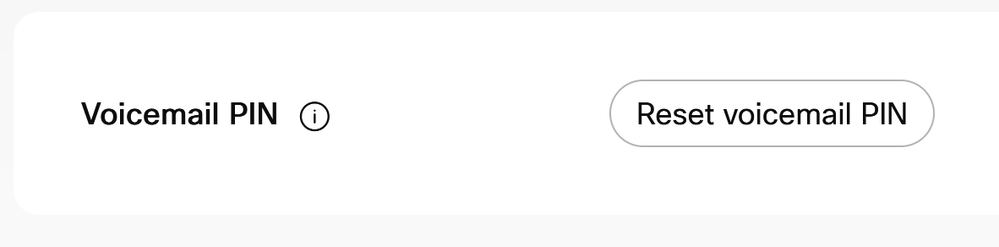 語音郵件PIN
語音郵件PIN
步驟4.輸入滿足要求的新語音郵件PIN。
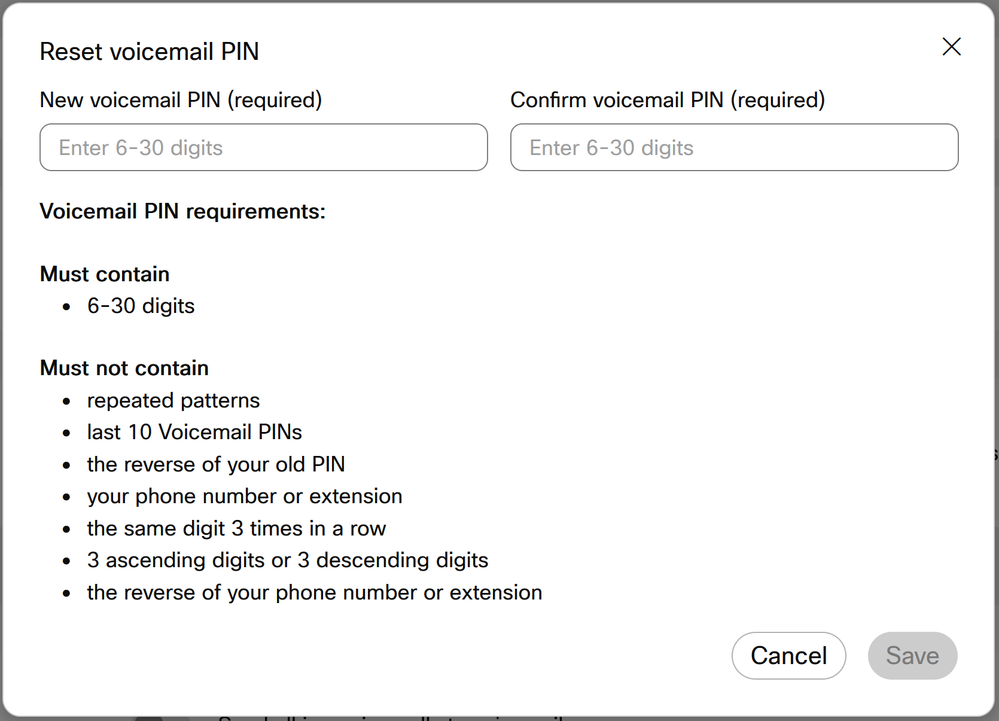 重置語音郵件PIN
重置語音郵件PIN
步驟5.按一下Save,然後嘗試建立一個新的登入日誌。
語音郵件轉錄未到達使用者的電子郵件
確保使用者已使用內部郵箱作為郵件儲存
步驟1.在MANAGEMENT > Users下,按一下User。
步驟2.按一下Calling > Voicemail、fax、announcement language and timezone > Voicemail。
步驟3.在郵件儲存下,按一下使用內部郵箱。
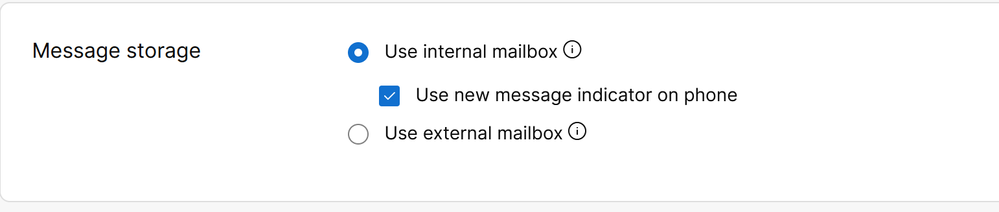 使用內部郵箱
使用內部郵箱
步驟4.按一下「Save」。
確保在「使用者設定為轉錄」中選擇正確的語言
支援的語音郵件轉錄語言為英語、德語、西班牙語、法語。要使語音郵件轉錄服務識別並轉錄語言,必須在使用者配置中選擇所需的語言。
步驟1.在MANAGEMENT > Users下,按一下User。
步驟2.按一下Calling > Voicemail、fax、announcement language and timezone > Voicemail。
步驟3.按一下Announcement Language。
步驟4.從下拉選單中,按一下要轉錄的所需語言。
 公告語言
公告語言
TAC案例的推薦資訊
如果在執行本檔案中的疑難排解步驟後問題仍然存在,且需要TAC案例,思科建議加入以下資訊:
- 組織ID
- 位置ID或位置名稱
- 使用者號碼、分機和郵件
- 在遇到問題的地方呼叫示例。
- 主叫方號碼 — 被叫方號碼 — 時區和時間戳
- 所遇到問題的詳細說明
相關資訊